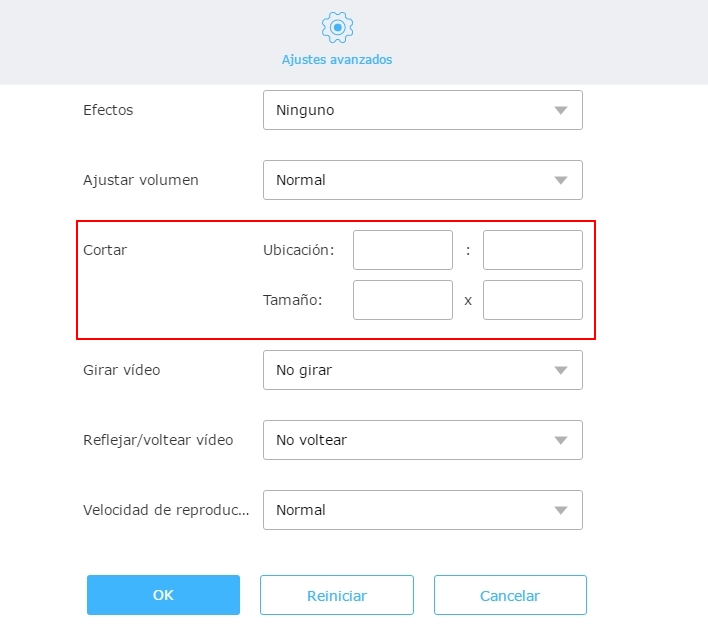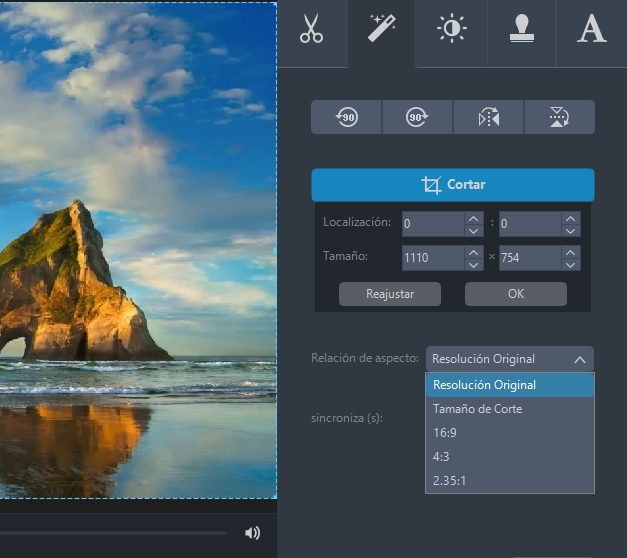MP4 es un formato contenedor de vídeo muy popular, no sólo puede almacenar vídeo y audio, sino que también almacena subtítulos e imágenes fijas. Debido a su buena calidad y la amplia compatibilidad, la mayoría de los dispositivos digitales y sitios web de transmisión son compatibles con este formato. Si sólo tienes un vídeo en formato MP4 con el borde negro y quieres cargarlo a un sitio web o a tu dispositivo, es probable que tengas que recortar MP4. Así que, ¿cuáles son los programas que permiten hacerlo fácilmente?
Recortadores de vídeo MP4 recomendados que deberías probar
Video Grabber
Video Grabber, que es un servicio completamente gratuito que está diseñado especialmente para que puedas tomar vídeos desde varios sitios web como: YouTube, Vimeo, Bilibili, Dailymotion y muchos más. Todo lo que tienes que hacer es introducir la URL y elegir el formato de descarga directa. Aún mejor, tiene la capacidad de convertir vídeos a docenas de formatos de vídeo y audio, incluyendo MP4, AVI, WMV, 3GP, FLV, MP3, M4R, M4A, OGG, AAC, y más. Además de la conversión de vídeo, también te permite recortar el vídeo, añadir marcas de agua, seleccionar efectos, ajustar el volumen, girar el vídeo, y acelerar/alentar vídeo.
Para editar vídeo MP4 utilizándolo, sólo tienes seguir los pasos a continuación.
- Abre tu navegador y luego visita Video Grabber.
- Toca en la pestaña de “Convertir vídeo” y el botón de “Seleccionar archivos para iniciar”. Elije el archivo para recortar cuando aparezca una ventana emergente.
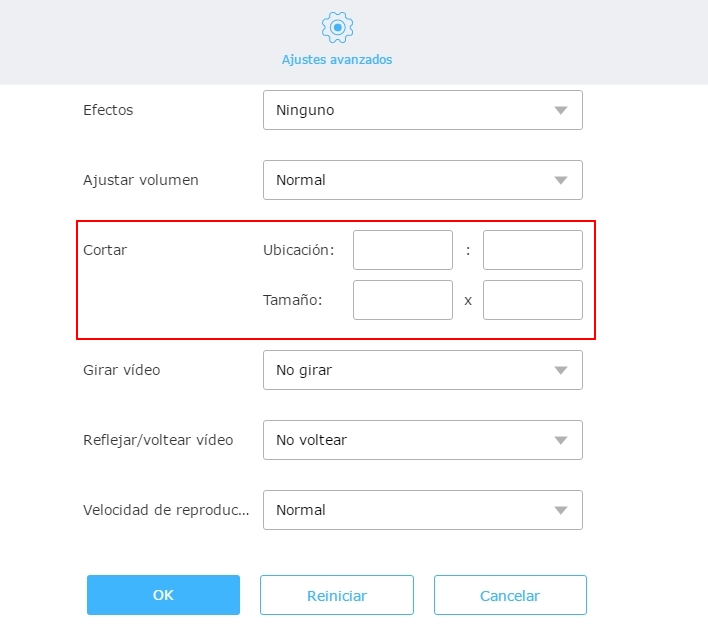
- Haz clic en el botón de “Editar”, luego ingresa los valores de la ubicación y el tamaño en los espacios en blanco de la barra de Cortar. Elije el formato de salida de vídeo y pulsa el botón de “Convertir”.
Convertidor de Vídeo
Convertidor de Vídeo es el más poderoso recortador de vídeo MP4. Es un conjunto de convertidor de vídeo, descarga de vídeo, grabador de pantalla y MV maker. Soporta la conversión de numerosos tipos de formatos de vídeo a una amplia gama de formatos de vídeo o de audio. Además de esto, proporciona amplias funciones de edición de vídeo. Por ejemplo, puedes añadir música de fondo, cortar o recortar vídeo, añadir subtítulos y más. Puedes personalizar los parámetros de los videos de salida, tales como la velocidad de fotogramas, tasa de bits, canales, la resolución y la frecuencia de muestreo.
Guía rápida para recortar el archivo .mp4 con esta herramienta:
- Descarga, instala y luego ejecútalo en tu ordenador.
- Haga clic en el botón de “Añadir archivos” para cargar el archivo a recortar. Toca en el botón de “Editar” y en la pestaña de “Ajustar”, a continuación, haz clic en “cortar”. Arrastre el mando o escribe los valores de la ubicación y el tamaño manualmente para posicionar el área de corte. Hay 4 tipos de relación de aspecto: resolución original de 16:9, 4:3, 2.35:1. Pulsa en el botón de “OK” cuando hayas terminado.
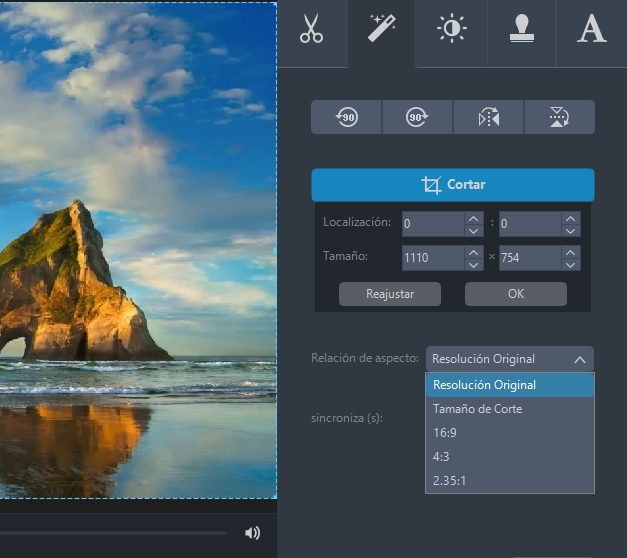
- Vuelve a tu interfaz principal, elige el formato de salida y pulsa el botón de “Convertir” al final.
iDealshare VideoGo
Aunque iDealshare VideoGo no tiene una bonita interfaz, puede ayudarte a convertir el vídeo a los formatos populares de vídeo o de audio. Así que podrás utilizarlo para convertir el vídeo y reproducirlo en el iPhone, iPad, Samsung Galaxy, Google Nexus, Microsoft Surface, Kindle Fire de Amazon, etc. También cuenta con algunas funciones de edición de vídeo básicas: corte, recorte, girar, dividir, fusionar vídeo, añadir subtítulos y ajustar el brillo, el contraste, la saturación.
Cómo recortar un video MP4 con esta herramienta:
- Ve al sitio web oficial para descargarla e instalarla en tu ordenador.
- Haz clic en “Add File” para añadir el archivo al software. Haz clic en el botón de “Crop” para recortar la zona deseada.
- Selecciona el formato de salida desde el panel de perfil y haz clic en el icono de “Convert”.

VidCrop
VidCrop funciona con archivos MPG, MPEG, MOV, AVI, WMV y otros, pero sólo en salida de vídeo en formato AVI o WMV. Antes de recortar y cortar el vídeo con este software, puedes hacer zoom en él. Te proporciona mando para controlar los fotogramas que deseas eliminar o mantener. Mientras lo usas para recortar MP4 u otros archivos, puedes previsualizar el efecto final al mismo tiempo.
El proceso no es muy difícil de hacer:
- Búscalo en Google y descárgalo.
- Haz clic en el botón de “Browse” en la barra del archivo de entrada. Establece la anchura y altura. Elije el directorio de salida y el formato. Pulsa en el botón de “Start”.
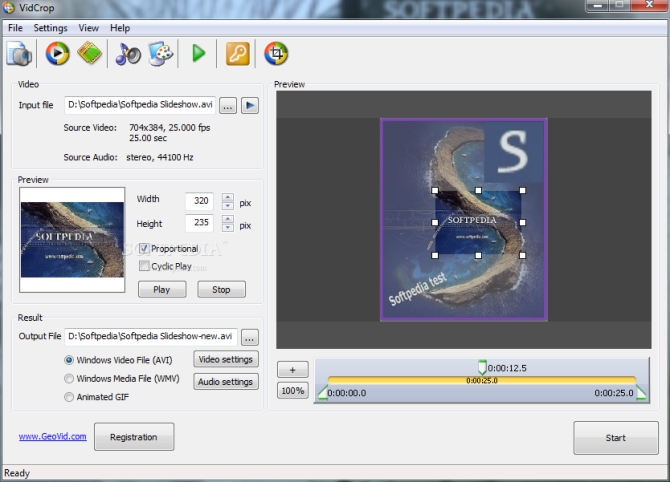
Conclusión
Bueno, puedes elegir uno de los cuatro recortadores de vídeo MP4 mencionados anteriormente. Video Grabber es gratuito y muy fácil de usar, pero la única desventaja es que no hay una ventana de vista previa antes de convertir. Convertidor de Vídeo viene con la función de vista previa y te proporciona muchas opciones prácticas en relación de aspecto. Sin embargo, tanto iDealshare VideoGo y VidCrop no cuentan con las opciones de 16: 9 o 4: 3. Así que en conclusión, cuando se trata de recortar vídeos, la mejor opción sin duda es Convertidor de Vídeo.